एक सुरक्षित होम नेटवर्क का निर्माण
सबसे अच्छा होम नेटवर्क कैसे बनाएं और बनाए रखें
हालांकि, संघीय संचार आयोग मैक को जागरूकता के साथ फ़िल्टर करने में सक्षम बनाने के लिए कहता है कि, “कुछ हैकर्स ने मैक पते की नकल की है, इसलिए अकेले इस कदम पर भरोसा न करें.”
एक सुरक्षित होम वायरलेस नेटवर्क बनाने के लिए गाइड
एक सुरक्षित होम वायरलेस नेटवर्क होना महत्वपूर्ण है. यदि आप नहीं करते हैं, तो हैकर्स या पड़ोसी आपको परेशानी की दुनिया में उतर सकते हैं. उदाहरण के लिए, एक पड़ोसी आपके नेटवर्क को “उधार” दे सकता है और एक अपराध कर सकता है जो अधिकारियों ने आपको पता लगाया है. इसी तरह, हैकर्स आपके नेटवर्क में घुसपैठ कर सकते हैं और पहचान की चोरी, मैलवेयर और डेटा ब्रीच अभियानों का संचालन कर सकते हैं. सौभाग्य से, एक सुरक्षित नेटवर्क स्थापित करना आसान है. मुख्य बात यह है कि आप अपनी राउटर सेटिंग्स में लॉग इन करें, वाई-फाई संरक्षित एक्सेस 2 (WPA2) एन्क्रिप्शन सेट करें और पासवर्ड बदलें और उनके चूक से पासवर्ड बदलें. आपको एक तकनीक नहीं है. कोई भी एक सुरक्षित होम वायरलेस नेटवर्क बना सकता है.
विषयसूची
- विशेषज्ञों से देखें: एक सुरक्षित होम वायरलेस नेटवर्क बनाना
- इसे पट्टे पर देने के बजाय अपने राउटर को खरीदने पर विचार करें
- राउटर के व्यवस्थापक पैनल तक पहुँचें
- दो बैंड का उपयोग करें
- एक अतिथि नेटवर्क सेट करें
- फ़ायरवॉल को डबल-चेक करें
- इसका उपयोग नहीं करने पर राउटर को डिस्कनेक्ट करें
- अपने राउटर को घर के बीच में रखें
- अपने राउटर के पीछे की जानकारी को छिपाएं
- WPS और शायद UPNP बंद करें
- अपने राउटर के आईपी पते को बदलने पर विचार करें
विशेषज्ञों से देखें: एक सुरक्षित होम वायरलेस नेटवर्क बनाना
“सुनिश्चित करें कि आप अपने राउटर पर उस डिफ़ॉल्ट पासवर्ड को बदलते हैं. बहुत से लोग नहीं हैं.”
– बेथ मैककार्टी, टीमलॉजिक आईटी/सेंट्रल पिनलस ऑफ क्लियरवॉटर, फ्लोरिडा के मालिक
“यदि आप कई साल पहले अपना वाई-फाई नेटवर्क स्थापित करते हैं और तब से कोई सेटिंग्स नहीं बदली है, तो आप पुराने वायरलेस समकक्ष गोपनीयता (WEP) एन्क्रिप्शन का उपयोग कर सकते हैं, जो आसानी से सबसे अधिक नौसिखिया हैकर द्वारा घुसपैठ की जाती है. वाई-फाई संरक्षित एक्सेस 2 (WPA2) वर्तमान मानक है और बहुत अधिक हैकर-प्रतिरोधी है.”
– एंडी ओ’डॉनेल, सुरक्षा इंजीनियर और विश्लेषक
“आप अपने राउटर पर UPNP [यूनिवर्सल प्लग एंड प्ले] को अक्षम कर सकते हैं यदि आप मन की शांति चाहते हैं. हालाँकि, ज्यादातर समय, यदि कोई हमलावर आपके नेटवर्क के अंदर जाना चाहता है और कहर का कारण बनता है, तो उन्हें इसे करने के लिए UPNP की आवश्यकता नहीं है. वास्तव में, साइबर हमले अब बहुत आम हैं, यह कोई बात नहीं है कि यह आपके साथ होगा, यह कब की बात है.”
– फिलिप रॉबिन्सन लेपाइड में मार्केटिंग के प्रमुख
“आपका राउटर शायद आपके घर में सबसे महत्वपूर्ण गैजेट है. यह सभी इनकमिंग और आउटगोइंग ट्रैफ़िक की जांच करता है, यह सुनिश्चित करने के लिए एक संतरी के रूप में कार्य करता है कि खतरनाक कुछ भी नहीं आता है और कुछ भी संवेदनशील नहीं होता है. यह आपके होम वाई-फाई नेटवर्क तक पहुंच को नियंत्रित करता है और इसके माध्यम से आपके सभी फोन, टैबलेट, लैपटॉप, और बहुत कुछ.”
– डेविड नेल्ड, विज्ञान और प्रौद्योगिकी लेखक
इसे पट्टे पर देने के बजाय अपने राउटर को खरीदने पर विचार करें
बस सभी इंटरनेट सेवा प्रदाताओं के बारे में ग्राहकों को राउटर और मॉडेम को पट्टे पर देने का विकल्प देता है. ये ISP एक शुल्क जैसे $ 10 प्रति माह शुल्क लेते हैं. आप पट्टे वाले राउटर को पर्याप्त रूप से सुरक्षित कर सकते हैं, लेकिन वे लाइन के शीर्ष पर होने की संभावना नहीं है.
यदि आप अपना राउटर खरीदते हैं, तो आपके पास गति, विश्वसनीयता और गुणवत्ता के लिए बहुत सारे विकल्प हैं. तो, अपने राउटर को खरीदना आम तौर पर बेहतर है. यह बड़ी तस्वीर में भी कम खर्च होता है. बेशक, यदि आप किसी ऐसे व्यक्ति को हैं, जिसे राउटर की खरीदारी करने और उन्हें स्थापित करने में कोई दिलचस्पी नहीं है, तो आपको किराये के साथ ठीक होना चाहिए.
राउटर के व्यवस्थापक पैनल तक पहुँचें
अनुसरण करने वाले कई चरणों के लिए, आपको एक व्यवस्थापक के रूप में अपने राउटर में लॉग इन करना होगा. इस प्रक्रिया में आपके URL बार में http: // और आपके राउटर के गिने हुए पते को टाइप करना शामिल है. कुछ मामलों में, आप स्मार्टफोन ऐप के माध्यम से राउटर तक पहुंचने में भी सक्षम हो सकते हैं.
हालांकि, आप पता कैसे पाते हैं, हालांकि? कई स्थितियों में, खासकर यदि आप राउटर को पट्टे पर देते हैं, तो गिने का पता डिवाइस के पीछे है (राउटर एडमिन उपयोगकर्ता नाम और पासवर्ड के साथ, और वाईफाई पासवर्ड).
यदि पता नहीं है, तो आपके कंप्यूटर के खोज बार में “CMD” टाइप करें (कोई उद्धरण चिह्न नहीं). अगला, टाइप करें, “ipconfig” (फिर से, कोई उद्धरण चिह्न नहीं). वाई-फाई या ईथरनेट हेडिंग के तहत वाक्यांश, “डिफ़ॉल्ट गेटवे” के लिए स्क्रीन पर देखें. “डिफ़ॉल्ट गेटवे” के आगे राउटर पता है. 1 यह 192 जैसी संख्या के साथ शुरू होने की संभावना है.
Apple कंप्यूटर पर, आप वाई-फाई आइकन के साथ विकल्प कुंजी को पकड़ सकते हैं. यह आपके राउटर पते सहित कुछ डेटा लाता है. वैकल्पिक रूप से, सिस्टम वरीयताओं, नेटवर्क, राउटर, वाई-फाई, उन्नत और फिर टीसीपी/आईपी पर जाएं. पता “राउटर” के बगल में है.“२
यदि आप उपरोक्त दृष्टिकोण नहीं करते हैं या वे काम नहीं करते हैं, तो अपने इंटरनेट बार में नीचे दिए गए पते टाइप करने का प्रयास करें. एक सफल होने की संभावना है. 3
सिस्को राउटर
- 192.168.10.2 मी
- 192.168.1.254
- 192.168.1.1
Linksys राउटर
- 192.168.1.1
डी-लिंक और नेटगियर राउटर
- 192.168.0.1
कुछ बेल्किन और एसएमसी राउटर
- 192.168.2.1
यू.एस. रोबोटिक्स राउटर
- 192.168.123.254
जब आप राउटर का पता लिखते हैं और “एंटर” दबाएं, तो एक संदेश यह कहते हुए पॉप अप कर सकता है कि कनेक्शन निजी नहीं है. डेटा चुराने या आपको मूर्ख बनाने की कोशिश करने वाले किसी व्यक्ति के बारे में चिंताजनक भाषा हो सकती है.
संदेश के बारे में चिंता न करें. आप ठीक हैं. जैसा कि नेटगियर सपोर्ट बताता है, “यह एक प्रमाण पत्र त्रुटि है. यह संदर्भित करता है कि सार्वजनिक वेबसाइटें एक दूसरे पर कैसे भरोसा करती हैं. यह महत्वपूर्ण नहीं है क्योंकि आपका डिवाइस आमतौर पर एक स्थानीय नेटवर्क पर होता है, एक फ़ायरवॉल के पीछे.“४
जोखिम को स्वीकार करने और आगे बढ़ने के लिए चुनें. आपको आगे बढ़ने के लिए “उन्नत” या एक समान बटन पर क्लिक करना पड़ सकता है.
अब आपको अपने उपयोगकर्ता नाम और पासवर्ड की आवश्यकता है. अधिकांश भाग के लिए, “व्यवस्थापक, व्यवस्थापक” या “व्यवस्थापक, पासवर्ड” का डिफ़ॉल्ट संयोजन आपको प्राप्त करना चाहिए. यदि वे काम नहीं करते हैं, तो अपने राउटर के पीछे की जाँच करें, राउटर के साथ आए कागजी कार्रवाई को खोजें या ऑनलाइन खोजें.
जैसा कि आपने देखा होगा, ये चूक काफी सामान्य हैं. वे एक बड़ा कारण हैं कि कई घरेलू नेटवर्क पर्याप्त सुरक्षित नहीं हैं.
दो बैंड का उपयोग करना
एक बार जब आप व्यवस्थापक पैनल में होते हैं, तो आप देख सकते हैं कि नेटवर्क में दो बैंड हैं, 2.4GHz और 5GHz. हालाँकि आप प्रत्येक बैंड का उपयोग करते हैं, आपको दोनों को सुरक्षित करना चाहिए. इस गाइड के कई चरण जैसे कि मैक एड्रेस फ़िल्टरिंग आपको प्रत्येक बैंड के लिए व्यक्तिगत रूप से करना चाहिए. दोनों के लिए एक ही पासवर्ड का उपयोग करना ठीक है (लेकिन आपको नहीं करना है!).
2.4GHZ बैंड बेहतर रेंज प्रदान करता है लेकिन धीमा हो सकता है. 5GHz बैंड बेहतर, तेजी से प्रदर्शन प्रदान करता है. बड़े घरों को अधिक सीमा की आवश्यकता होती है और 2 से अधिक लाभ हो सकता है.अपार्टमेंट और छोटे घरों की तुलना में 4ghz बैंड करते हैं. हालांकि, 2.4GHZ बैंड और भी धीमे हो सकते हैं यदि बहुत सारे डिवाइस जैसे कि बेबी मॉनिटर, गेराज डोर ओपनर और ब्लूटूथ डिवाइस इस पर हैं. 5
2 के लिए बेहतर अनुकूल उपकरण.4GHZ
- स्मार्ट थर्मोस्टैट्स
- स्मार्ट स्पीकर
- गृह सुरक्षा कैमरे
- टैबलेट (यदि वे राउटर से बहुत दूर हैं)
उपकरण 5GHz के लिए बेहतर अनुकूल हैं
- स्मार्ट टीवी (यदि आप बहुत सारे वीडियो स्ट्रीम करते हैं)
- गेम कंसोल (यदि आप अक्सर ऑनलाइन खेलते हैं)
- पीसी
- लैपटॉप
- स्मार्टफोन्स
5GHz पर हर डिवाइस को टॉस करने से बचें. बहुत सारे उपकरणों को सब कुछ धीमा करने की संभावना है.
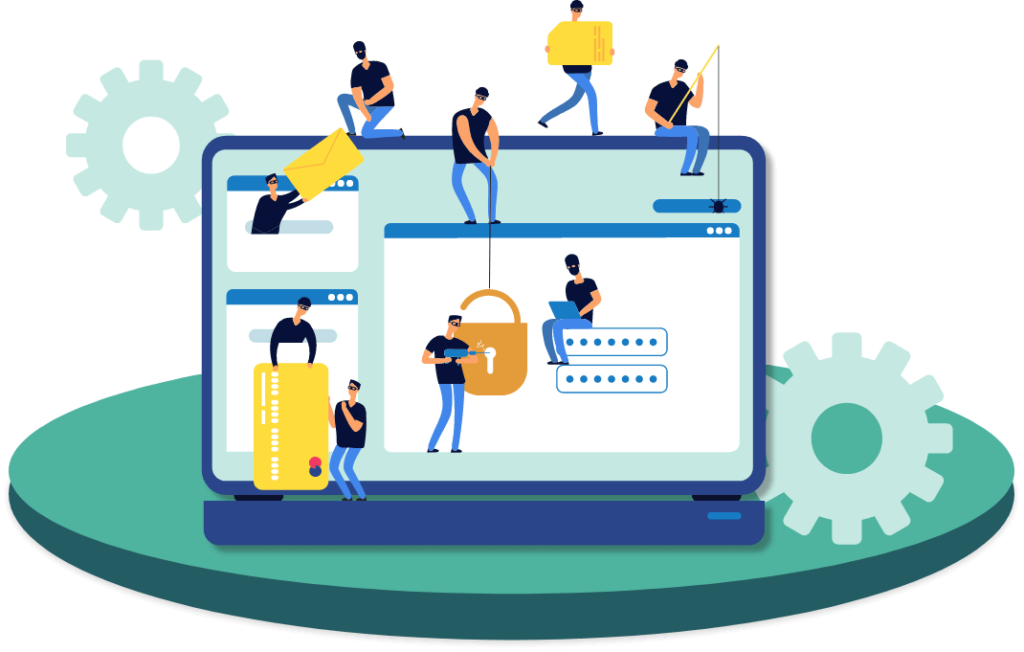
WPA2 एन्क्रिप्शन सेट करें
अपने एन्क्रिप्शन विकल्पों को देखने के लिए अपने राउटर के व्यवस्थापक कंसोल में लॉग इन करें और क्या एन्क्रिप्शन भी चालू है. सौभाग्य से, कई नए राउटर वाई-फाई संरक्षित एक्सेस 2 (WPA2) एन्क्रिप्शन के साथ आते हैं.
पुराने राउटर केवल वायर्ड समकक्ष गोपनीयता (WEP) एन्क्रिप्शन की पेशकश कर सकते हैं. एक नए राउटर के लिए इस सड़क के नीचे मत जाओ! अपग्रेड करें ताकि आप वाई-फाई संरक्षित एक्सेस 2 (WPA2) प्राप्त कर सकें. WPA3 अंततः आम हो जाएगा, लेकिन वह दिन अभी भी थोड़ा बंद है. इस बीच, WPA2 आपको WEP और यहां तक कि WAP (2 के बिना) द्वारा दी गई आंशिक सुरक्षा के साथ तुलना में हैकर्स के खिलाफ सबसे अधिक सुरक्षा देता है.
यदि आपका राउटर आपको WPA2 चुनने के बाद अधिक विकल्प देता है, तो वे आमतौर पर AE (उन्नत एन्क्रिप्शन मानक) या TKIP (टेम्पोरल कुंजी अखंडता प्रोटोकॉल) होते हैं. ऐस के साथ जाओ. TKIP पुराना और कम सुरक्षित है.
आपके पास WPA2 व्यक्तिगत और उद्यम नेटवर्क के बीच एक विकल्प हो सकता है. एंटरप्राइज व्यवसाय-उन्मुख है और प्रत्येक वाई-फाई उपयोगकर्ता को अपना आईडी और पासवर्ड देता है. यह कई मायनों में कॉर्पोरेट नेटवर्क प्रशासकों के लिए जीवन को आसान बनाता है लेकिन घरेलू नेटवर्क के लिए अनावश्यक है. WPA2 व्यक्तिगत के साथ छड़ी.
अपने नेटवर्क का नाम बदलें
अपने नेटवर्क/SSID (सेवा सेट पहचानकर्ता) का नाम बदलें ताकि हैकर्स आपके पास राउटर के प्रकार को नहीं देख सकते हैं. जितना अधिक वे आपके राउटर के बारे में जानते हैं, उसके WPA2 एन्क्रिप्शन (एन्क्रिप्शन एल्गोरिथ्म में नेटवर्क नाम कारक) को क्रैक करने की उनकी संभावना उतनी ही बेहतर है. जैसा कि Apple सपोर्ट कहता है, “कुछ सामान्य डिफ़ॉल्ट SSID नाम से बचने के लिए Linksys, NetGear, Dlink, Wireless, 2wire, और डिफ़ॉल्ट हैं.”
“Betyoucan’thackme” या “डेनियलमोमम जैसे नाम का उपयोग न करें.”पहला नाम व्यावहारिक रूप से हैकर्स को आपके नेटवर्क में तोड़ने के लिए भीख माँगता है, जबकि दूसरा नाम यह जानकारी देता है कि हैकर्स पहचान की चोरी के लिए उपयोग कर सकते हैं. 6
आपके SSID को छिपाने की कोई आवश्यकता नहीं है. इस प्रकार का क्लोकिंग हैकर्स को बायपास करने के लिए वास्तव में आसान है और उनकी रुचि को कम कर सकता है.
एक मजबूत, अद्वितीय नेटवर्क पासवर्ड बनाएं – और इसे कभी न दें
दुर्भाग्य से, कई डिफ़ॉल्ट वाई-फाई पासवर्ड का अनुमान लगाना आसान है. अन्य लोग ठीक लग सकते हैं क्योंकि वे संख्या और शब्द शामिल करते हैं जो एक दूसरे से संबंधित नहीं हैं. वे एक यादृच्छिक जनरेटर से आते हैं.
हालांकि, इन पासवर्डों में संभवतः अपरकेस और लोअरकेस अक्षरों और विशेष वर्णों के मिश्रण का अभाव है. वे आदर्श से बहुत दूर हैं क्योंकि हैकर कार्यक्रम उन्हें जल्दी से क्रैक कर सकते हैं. एक मजबूत पासवर्ड के साथ आओ जो कम से कम आठ वर्ण है, हालांकि अब बेहतर है. अपरकेस और लोअरकेस अक्षरों, संख्याओं और विशेष वर्णों के मिश्रण का उपयोग करें.
एक ट्रिक एक वाक्य के बारे में सोचना है जैसे, “मेरा पसंदीदा बेसबॉल खिलाड़ी Chipper जोन्स है, #10 ब्रेव्स इन्फिल्डर!”पासवर्ड इस तरह दिखेगा: mfbpicj#10bi! बेहतर अभी तक, वास्तव में यादृच्छिक पासवर्ड के साथ आने के लिए एक पासवर्ड जनरेटर का उपयोग करें – हालांकि याद रखने के लिए कठिन है, यह भी हैक करने के लिए कठिन होगा!यदि आपको आवश्यकता हो तो पासवर्ड मैनेजर का उपयोग करना ठीक है. आप जो भी करते हैं, कभी भी पासवर्ड न दें. यदि आप ऐसा कर रहे हैं, तो जल्द से जल्द पासवर्ड बदलें.
आपके बच्चों को शायद पासवर्ड जानने की जरूरत नहीं है. आप इसे बताने के बजाय उनके गैजेट और उपकरणों में प्रवेश कर सकते हैं. बच्चे एक बड़ा सुरक्षा जोखिम हो सकते हैं. कई सुरक्षा खतरों को पूरी तरह से नहीं समझते हैं. वे अपने दोस्तों को पासवर्ड बता सकते हैं, और यह अधिक लोगों के लिए बाहर हो जाता है जितना आप कल्पना कर सकते थे.
आपको मेहमानों के बारे में क्या करना चाहिए? यह असभ्य लग सकता है कि उन्हें अपने वाई-फाई का उपयोग करने से इंकार कर दिया जाए. मैक एड्रेस फ़िल्टरिंग एक समाधान है. एक और अपने डिवाइस पर पासवर्ड टाइप करना है. एक तीसरा दृष्टिकोण एक अतिथि नेटवर्क का उपयोग करना है.
आगंतुकों को अपना वाई-फाई पासवर्ड देने के बजाय एक अतिथि नेटवर्क सेट करें
कई राउटर, विशेष रूप से छोटे व्यवसायों की ओर लक्षित, अतिथि नेटवर्क की अनुमति देते हैं. इस तरह, मेहमान आसानी से आपके नेटवर्क को मुख्य पासवर्ड (या एक पासवर्ड) के बिना आसानी से एक्सेस कर सकते हैं. दोस्ती को नुकसान पहुंचाने के बारे में कोई चिंता नहीं! आप यह भी नियंत्रित कर सकते हैं कि मेहमानों की पहुंच क्या है. उदाहरण के लिए, आप उन्हें सिर्फ इंटरनेट का उपयोग करने दे सकते हैं और कुछ नहीं.
एक अतिथि नेटवर्क विशेष रूप से उपयोगी आता है यदि आपके पास अक्सर आगंतुक होते हैं, तो अपने घर पर ग्राहकों/ग्राहकों को देखें या एक व्यवसाय चलाएं जैसे कि बिस्तर और नाश्ता. इन मामलों में, अतिथि नेटवर्क क्षमताओं के लिए एक पट्टे पर राउटर पर भरोसा न करें. राउटर के लिए चारों ओर खरीदारी करें या राउटर को पट्टे पर देने से पहले अपने आईएसपी से बारीकियों के लिए पूछें.
एक अतिथि नेटवर्क मुख्य नेटवर्क की तुलना में एक अलग आईपी पते के माध्यम से संचालित होता है. एक अतिथि नेटवर्क सेट करने के लिए, अपने मुख्य व्यवस्थापक लॉगिन पर जाएं. अतिथि वाई-फाई के लिए विकल्प सक्षम करें. मुख्य एक के समान एक नेटवर्क नाम/SSID बनाएं, उदाहरण के लिए, एक ही नाम, लेकिन के प्रत्यय के साथ, “_guest.”
एक पासवर्ड चुनें ताकि कोई भी नेटवर्क पर केवल वॉल्ट्ज न कर सके. पासवर्ड जरूरी नहीं कि आपके मुख्य पासवर्ड की तरह सुपर मजबूत होना चाहिए – हालांकि यह होना चाहिए यदि आपका राउटर मेहमानों को कई या सभी तरीकों से नेटवर्क का उपयोग करने की अनुमति देता है, जो आप मुख्य नेटवर्क का उपयोग करते हैं.
यदि राउटर विकल्प देता है, तो इंटरनेट को छोड़कर हर चीज तक पहुंच को अवरुद्ध करना सबसे अच्छा है. यह संभव नहीं है कि आपके मेहमानों को फ़ाइल साझा करने की आवश्यकता होगी. यदि संभव हो, तो एक ही समय में नेटवर्क का उपयोग करने वाले मेहमानों की संख्या के लिए एक सीमा निर्धारित करें.
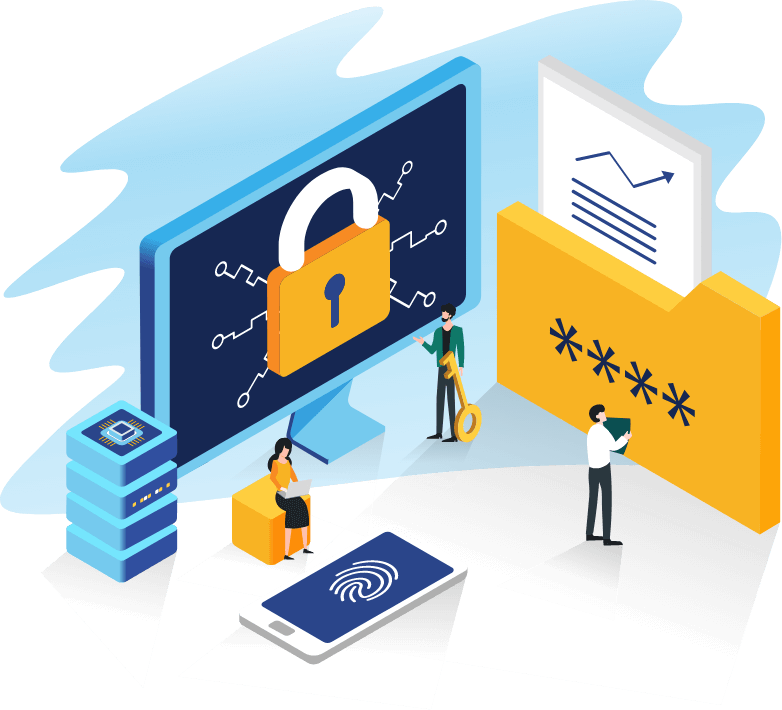
अपने व्यवस्थापक क्रेडेंशियल्स बदलें
अब अपने डिफ़ॉल्ट व्यवस्थापक लॉगिन क्रेडेंशियल्स को बदलने का समय आ गया है. जैसा कि पहले उल्लेख किया गया है, राउटर अक्सर बहुत कमजोर उपयोगकर्ता नाम और पासवर्ड जैसे “व्यवस्थापक, व्यवस्थापक” या “व्यवस्थापक, पासवर्ड के साथ आते हैं.“राउटरपेसवर्ड जैसी वेबसाइटें.कॉम भी सामान्य राउटर पासवर्ड दें.
एक मजबूत, अद्वितीय पासवर्ड बनाएं जो कम से कम 16 वर्ण लंबा हो. अपरकेस अक्षरों, लोअरकेस अक्षरों, संख्याओं और प्रतीकों का मिश्रण तैनात करें. यदि आपको आवश्यकता हो तो पासवर्ड मैनेजर का उपयोग करना ठीक है. एक कमजोर पासवर्ड के साथ जाने से बेहतर है! यदि आप अपना पासवर्ड भूल जाते हैं, तो एक मास्टर रीसेट राउटर को फ़ैक्टरी सेटिंग्स में पुनर्स्थापित करता है. (आपका वाई-फाई नेटवर्क पासवर्ड आपके राउटर लॉगिन पासवर्ड से अलग होना चाहिए.)
यह तय करें कि मैक एड्रेस फ़िल्टरिंग का उपयोग करना है या नहीं
प्रत्येक डिवाइस जो आपके नेटवर्क के साथ संचार करता है, उसे एक अद्वितीय मीडिया एक्सेस कंट्रोल (मैक) पता मिलता है. कुछ सुरक्षा विशेषज्ञ अपने राउटर को स्थापित करने के लिए कहते हैं ताकि केवल आपके द्वारा अधिकृत किए जाने वाले उपकरणों को एक्सेस मिले. अन्य मैक एड्रेस फ़िल्टरिंग को अक्षम करने की सलाह देते हैं. उदाहरण के लिए, Apple सपोर्ट बताता है, “सेट करने के लिए: अक्षम. … मैक पते को आसानी से बदला जा सकता है, इसलिए नेटवर्क पर अनधिकृत पहुंच को रोकने के लिए उन पर भरोसा न करें.”
हालांकि, संघीय संचार आयोग मैक को जागरूकता के साथ फ़िल्टर करने में सक्षम बनाने के लिए कहता है कि, “कुछ हैकर्स ने मैक पते की नकल की है, इसलिए अकेले इस कदम पर भरोसा न करें.”
निचला रेखा: मैक एड्रेस फ़िल्टरिंग 100% सुरक्षा उपाय से दूर है. उदाहरण के लिए, कुशल हैकर्स आपके नेटवर्क तक पहुंचने के लिए मैक पते नकली या कॉपी कर सकते हैं. हालांकि, इस प्रकार का फ़िल्टरिंग आपके नेटवर्क को औसत हैकर के खिलाफ सुरक्षित कर सकता है.
मैक एड्रेस फ़िल्टरिंग सेट करने में थोड़ा काम शामिल है, लेकिन यह बहुत बुरा नहीं है. अपने व्यवस्थापक कंसोल में “मैक फ़िल्टरिंग” जैसी किसी चीज़ के लिए देखें, या प्रत्येक बैंड पर क्लिक करें (2 (2).4GHz और 5GHz) इसके मैक फ़िल्टरिंग विकल्प को देखने के लिए.
यदि आप iPhones या iPads का उपयोग करते हैं, तो मैक पते को सेटिंग्स में वाई-फाई पते के रूप में सूचीबद्ध किया गया है> सामान्य> के बारे में. आपके द्वारा स्वयं के उपकरणों की विस्तृत श्रृंखला के लिए मैक पते खोजने के निर्देशों के लिए, प्रत्येक विशिष्ट डिवाइस + मैक पते पर Google खोज करें. इस गाइड के अंत के पास “अतिरिक्त संसाधन” अनुभाग भी कुछ लिंक देता है.
दूरस्थ प्रबंधन विकल्प अक्षम करें
अपने राउटर की दूरस्थ प्रशासनिक सुविधाओं को बंद करें. अन्यथा, दूर से एक हैकर राउटर में टूट सकता है.
लॉग आउट
हर बार अपने व्यवस्थापक सत्र से लॉग आउट करें. यदि आप नहीं करते हैं, तो एक हैकर सत्र पर पिग्गीबैक कर सकता है.
अपने राउटर को नियमित रूप से अपडेट करें
अपने राउटर को अपडेट करना बग और खामियों के खिलाफ अधिक सुरक्षा सुनिश्चित करता है. सौभाग्य से, कई राउटर आप से बिना किसी काम के पृष्ठभूमि में खुद को अपडेट करते हैं. यह पता लगाने के लिए कि क्या यह आपके साथ है, राउटर के नियंत्रण कक्ष, उसकी समर्थन वेबसाइट या मालिक के मैनुअल की जांच करें. उदाहरण के लिए, RAC2V1S राउटर मैनुअल कहता है, “RAC2V1S स्वचालित रूप से खोज और अपग्रेड स्थापित करता है जो राउटर में सुविधाओं को जोड़ सकता है या समस्याओं को ठीक कर सकता है.”
कुछ राउटर के लिए, आपको फर्मवेयर अपडेट डाउनलोड करने के लिए निर्माता की साइट पर जाना चाहिए और फिर उन्हें अपने राउटर सेटिंग्स के माध्यम से लागू करना होगा. इस तरह से अधिक परेशानी है लेकिन प्रयास के लायक है.

अपने कंप्यूटर और राउटर से कनेक्ट करने वाले अन्य उपकरणों को सुरक्षित करें
आपका कंप्यूटर, स्मार्टफोन, टैबलेट, स्मार्ट टीवी और अन्य डिवाइस भी सुरक्षित होना चाहिए. हैकर्स को आपके नेटवर्क का शोषण करने के लिए सिर्फ एक कमजोर लिंक की आवश्यकता होती है.
- अपने उपकरणों और सॉफ़्टवेयर प्रोग्राम के लिए स्वचालित अपडेट सक्षम करें.
- उच्च-गुणवत्ता वाले एंटी-मैलवेयर या एंटी-वायरस सॉफ़्टवेयर को उन उपकरणों में जोड़ें जो सबसे अधिक बार कनेक्ट करते हैं.
- उपकरणों और ऐप के लिए मजबूत पासवर्ड का उपयोग करें.
अपने उपकरणों पर राउटर लॉगिन जानकारी, वाई-फाई पासवर्ड और अन्य प्रकार की संवेदनशील जानकारी संग्रहीत न करें. यदि आपको करना चाहिए, तो पासवर्ड डेटा की सुरक्षा करता है या इसे ढूंढना लगभग असंभव बना देता है.
कुछ और सामान्य प्रथाओं का पालन करें
उपरोक्त कदम एक सुरक्षित घर वायरलेस नेटवर्क बनाने के एक जबरदस्त हिस्से का प्रतिनिधित्व करते हैं. कुछ अतिरिक्त चीजें आपके नेटवर्क को और भी अधिक मजबूत करती हैं.
फ़ायरवॉल को डबल-चेक करें
अधिकांश राउटर नेटवर्क फ़ायरवॉल सक्षम के साथ आते हैं. ये फ़ायरवॉल आपके नेटवर्क में प्रवेश करने से संभावित रूप से असुरक्षित डेटा को ब्लॉक करते हैं, इसलिए डबल-चेक करें कि आपका सक्षम है.
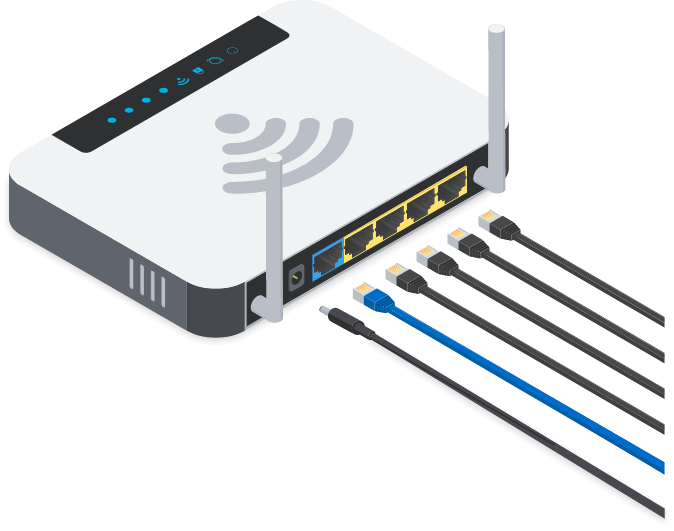
जब आप इसका उपयोग नहीं कर रहे हैं तो राउटर को डिस्कनेक्ट करें
काम करने के लिए बाहर जाना? छुट्टी पर जा रहे है? सोने जा ही रहे है? अपने राउटर को डिस्कनेक्ट करें.
हैकर्स एक ऐसे नेटवर्क में नहीं टूट सकते जो मौजूद नहीं है.
डिस्कनेक्ट करने का एक तरीका राउटर को अनप्लग करना है. नेटवर्क का उपयोग करने से पहले इसे कुछ मिनटों में वापस प्लग करना याद रखें.
कुछ राउटर में टाइमर कार्यक्षमता होती है. वैकल्पिक रूप से, यदि आपके पास अपने राउटर को नियंत्रित करने के लिए एक स्मार्टफोन ऐप है, तो आप नेटवर्क को चालू और बंद करने के लिए ऐप का उपयोग कर सकते हैं. 7 में कोई ऐप नहीं है? अपने व्यवस्थापक कंसोल में लॉग इन करने के लिए अपने फ़ोन के इंटरनेट ब्राउज़र का उपयोग करने का प्रयास करें उसी तरह आप कंप्यूटर से करेंगे.
अपने राउटर को अपने घर के बीच में रखें
यदि रसद की अनुमति है, तो राउटर को अपने घर के बीच में रखें. यह प्लेसमेंट नेटवर्क एक्सेस को अधिक समान रूप से वितरित करता है और नेटवर्क को हैकर्स की पहुंच से बाहर कर सकता है. उदाहरण के लिए, हैकर्स कर्बसाइड को पार्क करने और आपके नेटवर्क से कनेक्ट करने में सक्षम नहीं हो सकते हैं. इसके अलावा, राउटर को खिड़कियों और बाहरी दरवाजों से दूर रखने की कोशिश करें.
अपने राउटर के पीछे की जानकारी को छिपाएं
आपके राउटर के पीछे डिफ़ॉल्ट जानकारी जैसे कि आपके नेटवर्क नाम और पासवर्ड, और आपके राउटर आईपी पते, उपयोगकर्ता नाम और पासवर्ड को सूचीबद्ध कर सकते हैं. आपको इस जानकारी के कुछ या सभी को बदलना चाहिए था. ज्यादातर मामलों में, पीठ पर टेप लगाना या किसी भी तरह से जानकारी को छिपाना विवेकपूर्ण है.
WPS और शायद UPNP बंद करें
दो और चीजें सोचने के लिए: अपने राउटर सेटिंग्स में, WPS (वाई-फाई संरक्षित सेटअप) को बंद करें यदि यह डिफ़ॉल्ट रूप से अक्षम नहीं है. WPS ON के साथ, पड़ोसी या सेवा कर्मी जैसे आगंतुक अपने उपकरणों को आपके नेटवर्क से जोड़ सकते हैं. वे बस अपने डिवाइस पर WPS बटन के साथ आपके राउटर के WPS बटन को धक्का देते हैं.
यदि आप अतिरिक्त सुरक्षा के प्रति सचेत हैं और असुविधा की एक अच्छी मात्रा के साथ ठीक हैं, तो UPNP (यूनिवर्सल प्लग एंड प्ले) को भी बंद कर दें. UPNP का एक उदाहरण तब होता है जब आप एक नया डिवाइस जैसे प्रिंटर खरीदते हैं और इसे नेटवर्क से कनेक्ट करने का प्रयास करते हैं. प्रिंटर को स्वचालित रूप से कनेक्ट करना चाहिए क्योंकि UPNP के लिए डिफ़ॉल्ट चालू होना है.
UPNP को छोड़ने का मतलब हैकर्स के लिए एक संभावित छेद है यदि आपके नेटवर्क से जुड़ा डिवाइस मैलवेयर के साथ हिट हो जाता है. हालांकि, हैकर्स के पास आपके नेटवर्क में जाने की कोशिश करने के लिए अन्य (आसान) तरीके हैं. 8
वापस प्रिंटर पर. यदि UPNP अक्षम कर दिया गया था, तो आपको प्रिंटर को अपने कंप्यूटर से कनेक्ट करना होगा और इसे इंस्टॉल करना होगा. फिर आपको नेटवर्क के लिए इसे सुलभ बनाने के लिए प्रिंटर को कॉन्फ़िगर करना होगा. आपको प्रिंटर से कनेक्ट करने के लिए नेटवर्क पर अन्य उपकरणों पर भी जाना होगा. सभी को बहुत समय लग सकता है, लेकिन मन की शांति कुछ लोगों के लिए इसके लायक है.
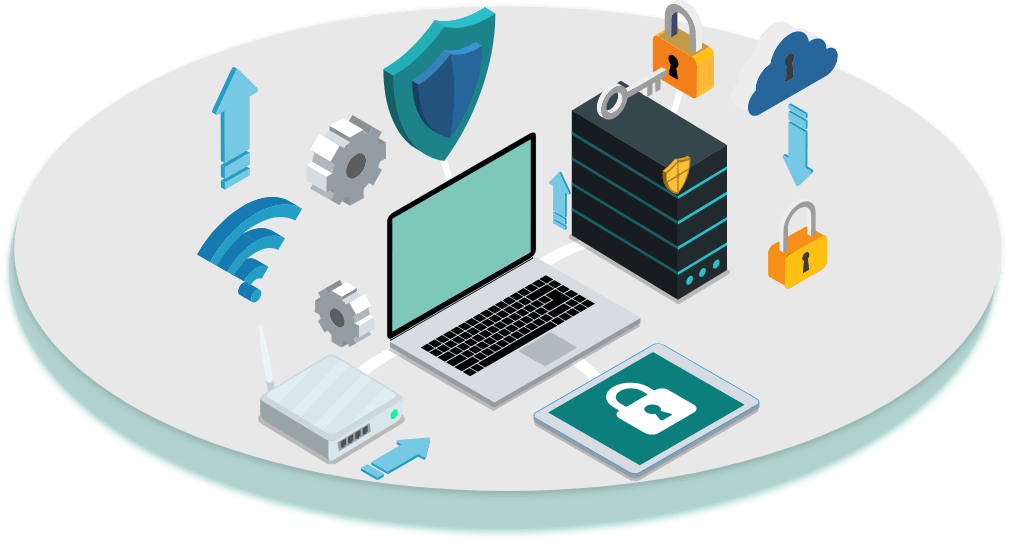
अपने राउटर के आईपी पते को बदलने पर विचार करें
डिफ़ॉल्ट राउटर आईपी पते हैकर्स के लिए आसान हैं. बिल्ली, वे किसी को भी देखने के लिए ऑनलाइन हैं! सुरक्षा के एक अतिरिक्त उपाय के लिए, अपने राउटर का पता बदलें.
अपने राउटर व्यवस्थापक कंसोल में लॉग इन करें और नेटवर्क सेटिंग्स या LAN/DHCP जैसी किसी चीज़ के लिए खोजें. अपना आईपी पता बदलें और सहेजें. नया पता नोट करें. 9
यह सिर्फ कुछ संख्याओं को स्थानापन्न करने के लिए पर्याप्त होना चाहिए. भविष्य में, आप अपनी राउटर सेटिंग्स तक पहुंचने के लिए नए पते का उपयोग करते हैं. अगर कुछ गलत हो जाता है, तो अपने राउटर को उसके फैक्ट्री सेटिंग्स में पुनर्स्थापित करें.
एक सुरक्षित होम वायरलेस नेटवर्क बनाएं
एक सुरक्षित होम वायरलेस नेटवर्क स्थापित करना काफी आसान है. जब तक आप अपने राउटर के डिफ़ॉल्ट आईपी पते और लॉगिन क्रेडेंशियल्स को जानते हैं, तब तक अधिकांश सब कुछ जगह में आता है. कुंजी कमजोर डिफ़ॉल्ट पासवर्ड और नेटवर्क नामों को जल्द से जल्द बदलना है. वहां से, अपने राउटर को नियमित रूप से अपडेट करें. सुनिश्चित करें कि आपके कंप्यूटर और नेटवर्क से जुड़े अन्य उपकरण यथासंभव सुरक्षित हैं.
अतिरिक्त संसाधन
- राउटर सुरक्षा: विस्तृत सुरक्षा चेकलिस्ट
- सामान्य डिफ़ॉल्ट राउटर पते की एक सूची: Apple, Asus, सिस्को राउटर और अन्य के लिए पते
- अपने वायरलेस नेटवर्क को सुरक्षित करना: संघीय व्यापार आयोग से युक्तियाँ
- अपने डिवाइस पर मैक पता ढूंढना: स्मार्ट टीवी और गेम कंसोल
- अपने डिवाइस का मैक पता खोजें: Windows और Mac OS
संदर्भ और फुटनोट्स
- 1. व्हिटनी, एल. (2020, 17 मार्च). अपने वाई-फाई राउटर की सेटिंग्स तक कैसे पहुंचें. 29 मार्च, 2020 को https: // www से लिया गया.पीसीएमएजी.com/how-to/how-to-access-your-wi-fi-routers-settings
- 2. पालीयार, जे. (२०१ ९, १३ अप्रैल). मैक पर राउटर आईपी पता कैसे खोजें: दो तरीके समझाया. 29 मार्च, 2020 को https: // www से लिया गया.igeeksblog.com/How-to-find-router-ip-address-on-mac/
- 3. मिशेल, बी. (२०१ ९, ११ नवंबर). क्या आप जानते हैं कि ब्रॉडबैंड राउटर में दो आईपी पते हैं? 29 मार्च, 2020 को https: // www से लिया गया.लाइफवायर.com/क्या-is-ip-address-of-a-broadband-router-818379
- 4. Google Chrome ब्राउज़र में आपका कनेक्शन निजी नहीं है. (एन.डी.). 29 मार्च, 2020 को https: // kb से लिया गया.नेटगियर.com/7055/आपका-कनेक्शन-नहीं-प्राइवेट-इन-गूगल-क्रोम-ब्राउज़र
- 5. 2.4GHZ बनाम. 5GHZ वाईफाई: क्या अंतर है और मैं उनका उपयोग कैसे करूं? (२०१ ९, २२ मार्च). 29 मार्च, 2020 को https: // www से लिया गया.स्क्रीनबीम.com/wifihelp/wifi-networking/2-4ghz-vs-5ghz-wifi/
- 6. मिशेल, बी. (२०२०, ६ जनवरी). सबसे अच्छा राउटर और होम नेटवर्क नाम. 29 मार्च, 2020 को https: // www से लिया गया.लाइफवायर.COM/BEST-ROUTER-and-HOME-NETWORK-NAMES-3971335
- 7. वाई-फाई एक्सेस को कब बंद करने के लिए. (एन.डी.). 29 मार्च, 2020 को https: // www से लिया गया.Verizon.com/समर्थन/आवासीय/इंटरनेट/होम-नेटवर्क/सेटिंग्स/टर्न-ऑफ-वाईफ़ाई-एक्सेस
- 8. रॉबिन्सन, पी. (२०२०, २ ९ जनवरी). UPNP क्या है और क्या यह सुरक्षित है? 29 मार्च, 2020 को https: // www से लिया गया.लेपाइड.com/ब्लॉग/क्या-upnp-and-is-it-safe/
- 9. राउटर और स्विच को कैसे कॉन्फ़िगर करें: अंतिम गाइड. (२०२०, ४ फरवरी). 29 मार्च, 2020 को https: // www से लिया गया.DNSstuff.कॉम/राउटर-स्विच-कॉन्फ़िगरेशन
सबसे अच्छा होम नेटवर्क कैसे बनाएं और बनाए रखें
एक एमआईटी स्नातक जो एसईओ, कंप्यूटर और वायरलेस नेटवर्किंग पर लेखों के लिए तकनीकी अनुभव के वर्षों को लाता है.
28 दिसंबर, 2022 को अपडेट किया गया
द्वारा समीक्षितक्रिस सेल्फ एक कॉम्प्टिया-प्रमाणित तकनीक और व्यावसायिक आईटी शिक्षक हैं. वह नेटवर्क और सर्वर व्यवस्थापक के रूप में भी कार्य करता है और कई ग्राहकों के लिए कंप्यूटर रखरखाव और मरम्मत करता है.
इस आलेख में
एक सेक्शन में कूदना
यह लेख एक तेज, विश्वसनीय और सुरक्षित होम नेटवर्क के निर्माण और बनाए रखने के लिए रणनीतियों को शामिल करता है.
कंजूसी मत करो
अपने होम नेटवर्क का सबसे अधिक लाभ उठाने के लिए उच्च गुणवत्ता वाले हार्डवेयर और अतिरिक्त सॉफ़्टवेयर में निवेश करने और नवीनतम उद्योग के रुझानों के साथ रखने की आवश्यकता होती है.
:max_bytes(150000):strip_icc()/GettyImages-582763822-72598d99dbed4dd89018afd0d5476c78.jpg)
घर की इंटरनेट सेवा अपग्रेड करें
अधिकांश इंटरनेट प्रदाता विभिन्न मूल्य बिंदुओं पर सेवा योजनाओं की एक श्रृंखला प्रदान करते हैं. अपने प्रदाता की बुनियादी योजना की सदस्यता लेने से हर महीने कुछ डॉलर बचा सकते हैं, लेकिन अंततः समय और सुविधा के मामले में आपको बहुत अधिक खर्च हो सकता है. यहां तक कि डेटा दरों में छोटी वृद्धि भी लंबे समय से डाउनलोड से मूल्यवान मिनटों को शेव कर सकती है या पूरी तरह से गड़बड़ किए बिना पूरे नेटफ्लिक्स फिल्मों को स्ट्रीम करना संभव बनाती है.
यहाँ क्या करना है:
- अपने क्षेत्र में उपलब्ध हाई-स्पीड इंटरनेट सेवाओं से परिचित हों. सिफारिशों के लिए पड़ोसियों से पूछें, dslreports पर खोजें.कॉम, और व्यवसाय के लिए खोलने वाले किसी भी नए प्रदाताओं के विज्ञापनों के लिए देखें. कई घर के इंटरनेट कनेक्शन विकल्पों में, फाइबर विशेष रूप से वांछनीय है.
- यदि आवश्यक हो, तो प्रदाताओं को बदलते हुए, अपनी इंटरनेट सेवा योजना को सबसे अच्छा उपलब्ध, बदलें. सबसे अच्छी होम इंटरनेट सेवा जरूरी नहीं कि सबसे बड़ी एमबीपीएस रेटिंग (सबसे अधिक बैंडविड्थ) के साथ एक नहीं है. इंटरनेट कनेक्शन के नेटवर्क विलंबता (कभी -कभी पिंग कहा जाता है) एक समान है, यदि अधिक नहीं है, तो जवाबदेही पर प्रभाव. नेटवर्क विश्वसनीयता- न्यूनतम डाउनटाइम्स या अचानक प्रमुख प्रदर्शन गिरावट के साथ सेवाएं – भी आवश्यक है.
- यदि उपलब्ध है तो व्यवसाय-श्रेणी की इंटरनेट सेवा की सदस्यता लें. उच्च मूल्य टैग के बदले में, व्यावसायिक इंटरनेट ग्राहकों को बेहतर तकनीकी सहायता और अधिक योजना विकल्प जैसे कि उच्च अपलोड गति प्राप्त होती है. ये योजनाएं आमतौर पर बैंडविड्थ थ्रॉटलिंग या कैप भी नहीं लगाती हैं.
- अपने घर की प्राथमिक सेवा के साथ आउटेज के दौरान एक फॉलबैक विकल्प के रूप में सेलुलर इंटरनेट का उपयोग करें. यदि आप पूरे नेटवर्क में स्मार्टफोन के इंटरनेट एक्सेस को साझा करना चाहते हैं, तो एक डेटा प्लान की सदस्यता लें, जो आप पूरे नेटवर्क में एक स्मार्टफोन के इंटरनेट एक्सेस को साझा करना चाहते हैं, प्रभावी रूप से सेलफोन को एक मॉडेम में बदल दें.
हार्डवेयर को अद्यतित रखें
नए हार्डवेयर उत्पाद अक्सर होम नेटवर्किंग दृश्य पर आते हैं. भविष्य के उन्नयन की योजना बनाने के लिए वे जो नई क्षमताओं की पेशकश करते हैं, उसे समझना आवश्यक है. आपका मौजूदा होम नेटवर्क उपकरण कई वर्षों तक कार्य कर सकता है और अच्छा समर्थन प्रदान कर सकता है, लेकिन सर्वश्रेष्ठ होम नेटवर्क सेटअप को बनाए रखने के लिए लगातार अपडेट की आवश्यकता होती है.
सर्वश्रेष्ठ होम नेटवर्क वायरलेस और वायर्ड नेटवर्किंग दोनों तरीकों का उपयोग करते हैं. ब्रॉडबैंड राउटर्स इन होम नेटवर्क के केंद्र बिंदु के रूप में काम करते हैं, वाई-फाई और ईथरनेट कनेक्शन दोनों का समर्थन करते हैं. ये राउटर धीरे -धीरे वर्षों से फॉर्म और फंक्शन में विकसित हुए हैं और नई क्षमताओं को जोड़ना जारी रखते हैं.
ब्रॉडबैंड मॉडेम इन राउटर में प्लग करता है ताकि ब्रॉडबैंड इंटरनेट सेवा के लिए राउटर और होम नेटवर्क को सक्षम किया जा सके. उत्पाद जो एक ब्रॉडबैंड राउटर और मॉडेम को एक ही पैकेज में एकीकृत करते हैं – एक इंटरनेट गेटवे कहा जाता है – एक छोटे से भौतिक पदचिह्न में समान कार्यक्षमता.
होम नेटवर्क (जैसे नेटवर्क प्रिंटर) पर कुछ परिधीय उपकरण वाई-फाई या ईथरनेट के माध्यम से जोड़ते हैं, जबकि अन्य उपकरण ब्लूटूथ वायरलेस या यूएसबी का उपयोग करके जोड़ते हैं. प्रत्येक प्रकार का होम नेटवर्क डिवाइस इन कनेक्शनों को बनाने के लिए थोड़ा अलग उपयोगकर्ता इंटरफ़ेस और सेटअप प्रक्रिया प्रदान करता है, हालांकि अधिकांश डिवाइस वाई-फाई से जुड़ते हैं.
ये सभी एक ही मूल सिद्धांतों का पालन करते हैं: डिवाइस को राउटर का पता लगाना चाहिए, नेटवर्क में शामिल होने के लिए पात्र होने के लिए सही सुरक्षा सेटिंग्स हैं, और एक वैध आईपी पता प्राप्त करें.
यहाँ क्या करना है:
- वाई-फाई के नवीनतम मानक संस्करण का समर्थन करने वाले राउटर का उपयोग करें (वर्तमान में, वाई-फाई 6). यदि आपके नेटवर्क में 5 गीगाहर्ट्ज वाई-फाई के माध्यम से जुड़े एक से अधिक क्लाइंट शामिल हैं, तो ट्राई-बैंड वाई-फाई राउटर का उपयोग करें.
- यह निर्धारित करें कि क्या आपके होम नेटवर्क में केवल एक राउटर होना चाहिए, चाहे आपको दो-राउटर सेटअप का उपयोग करना चाहिए, या क्या आपको मेष नेटवर्क सिस्टम की आवश्यकता है. सबसे अच्छा विकल्प घर की स्थिति पर निर्भर करता है.
- ब्रॉडबैंड राउटर और ब्रॉडबैंड मॉडेम हार्डवेयर अलग से स्थापित करें; इंटरनेट गेटवे का उपयोग न करें. इन्हें अलग -अलग इकाइयों के रूप में प्रबंधित करना आपको अपग्रेड करते समय चुनने के लिए अधिक राउटर मॉडल देता है.
- होम नेटवर्क सेटअप के लिए सर्वोत्तम प्रथाओं को जानें और उनका पालन करें, जिसमें राउटर्स को कहां रखा जाए.
- नवीनतम और सबसे बड़ी तकनीक लेने के लिए हर साल राउटर को अपग्रेड करें. यद्यपि मॉडेम तकनीक लगभग राउटर के रूप में अक्सर नहीं बदलती है, नए विकास के लिए देखें और अपने मॉडेम को अपग्रेड करने के लिए तैयार रहें जब आपका प्रदाता अपने नेटवर्क को अपग्रेड करता है (विशेष रूप से DOCSIS केबल मोडेम पर लागू होता है).
अतिरिक्त विकल्पों के साथ होम नेटवर्क का अधिकतम मूल्य
सबसे अच्छा होम नेटवर्क एक स्वचालित बैकअप सिस्टम नियुक्त करता है. होम नेटवर्क बैकअप घर में विभिन्न उपकरणों पर संग्रहीत डेटा की प्रतियां बनाते हैं और इसे एक अलग स्थान पर सहेजते हैं. ऑनलाइन बैकअप सेवाएं प्रक्रिया को स्वचालित करती हैं और एक क्लाउड स्टोरेज वातावरण प्रदान करती हैं, लेकिन आप नेटवर्क संलग्न भंडारण उपकरणों का उपयोग करके एक मजबूत होम बैकअप वातावरण भी बना सकते हैं, उन लोगों के लिए एक अच्छा वैकल्पिक समाधान जो दूरस्थ डेटा केंद्रों पर परिवार की तस्वीरें भेजने में असहज हो सकता है.
वायरलेस वेबकैम में वीडियो की गुणवत्ता में सुधार हुआ है और वर्षों से कीमत में कमी आई है, जहां कोई अच्छा होम नेटवर्क एक के बिना नहीं होना चाहिए. इनडोर या आउटडोर निगरानी के लिए वेबकैम स्थापित करना और सक्षम करना मुश्किल नहीं है और मन की शांति लाने में मदद करता है.
होम ऑटोमेशन सिस्टम वाई-फाई से पहले भी मौजूद थे, लेकिन दोनों अब भारी एकीकृत हैं. होम नेटवर्क का उपयोग करके होम लाइटिंग पर प्रोग्राम करने योग्य नियंत्रण उस सुविधा का एक उदाहरण है जो होम ऑटोमेशन ला सकता है. वाई-फाई कनेक्टेड स्मार्ट थर्मोस्टैट्स जिन्हें स्मार्टफोन के माध्यम से प्रबंधित किया जा सकता है, यहां तक कि जब आप घर से दूर होते हैं, तो सुविधाजनक होते हैं और उपयोगिता बिलों पर पैसे बचा सकते हैं.
घरों में अलग -अलग राय हैं कि कौन से नेटवर्क एप्लिकेशन उनके लिए सबसे महत्वपूर्ण हैं. बाजार पर कई संभावनाओं पर विचार करें और प्राथमिकता दें कि आपका परिवार कौन से पहले स्थापित करना चाहता है. हर कुछ महीनों में नए एप्लिकेशन के साथ अपने होम नेटवर्क का विस्तार जारी रखें – होम नेटवर्क का विकास वास्तव में कभी नहीं किया जाता है.
नेटवर्क सुरक्षा पर कोनों को न काटें
कोई भी अपने होम नेटवर्क सुरक्षा सेटअप पर समय बिताना पसंद नहीं करता है, लेकिन महत्वपूर्ण समस्याओं का कारण बनने के लिए यह केवल एक सुरक्षा घटना लेता है. होम नेटवर्क सिक्योरिटी वाई-फाई नेटवर्क सुरक्षा प्रौद्योगिकियों जैसे कि WPA2 से शुरू होती है.
जब आप एक नए राउटर को अनपैक करते हैं और इसे पहली बार प्लग करते हैं, तो वाई-फाई सुरक्षा अक्षम हो सकती है. घर संभावित रूप से उचित सुरक्षा सुरक्षा उपायों को सक्रिय किए बिना अपने वाई-फाई नेटवर्क को स्थापित और चला सकते हैं.
सभी नेटवर्क राउटर एक व्यवस्थापक उपयोगकर्ता खाते के पीछे अपनी कॉन्फ़िगरेशन सेटिंग्स लॉक करते हैं. आपको लॉग इन करने के लिए व्यवस्थापक उपयोगकर्ता नाम और पासवर्ड संयोजन को जानना होगा. प्रारंभिक होम नेटवर्क सेटअप के लिए इस प्रक्रिया को सरल बनाने के लिए, राउटर निर्माता उत्पादों को मानक डिफ़ॉल्ट उपयोगकर्ता नाम और पासवर्ड देते हैं. वे इंटरनेट पर प्रसिद्ध और प्रकाशित हैं, और यहां आमतौर पर उपयोग किए जाने वाले राउटर के लिए डिफ़ॉल्ट पासवर्ड हैं:
होम नेटवर्क सेट करने वाले किसी भी व्यक्ति को इन पासवर्डों को कुछ कम प्रसिद्ध करने के लिए बदलना चाहिए.
एक अन्य मानक सुरक्षा तंत्र, नेटवर्क फ़ायरवॉल, एक होम नेटवर्क को इंटरनेट से दुर्भावनापूर्ण ट्रैफ़िक से बचाता है. ब्रॉडबैंड राउटर में बिल्ट-इन नेटवर्क फ़ायरवॉल होते हैं और उन्हें डिफ़ॉल्ट रूप से सक्षम रखते हैं. कंप्यूटर में अक्सर अपने स्वयं के फ़ायरवॉल (जैसे विंडोज फ़ायरवॉल) होते हैं.
अधिकांश आधुनिक होम राउटर में अतिथि नेटवर्किंग के लिए समर्थन शामिल है. अतिथि नेटवर्क की स्थापना केवल कुछ मिनट लगती है और अपने सुरक्षा सेटअप से समझौता किए बिना घरेलू आगंतुकों के लिए अपने नेटवर्क को खोलने का एक आदर्श तरीका है.
यहाँ क्या करना है:
- वायरलेस होम नेटवर्क सुरक्षा के लिए सर्वोत्तम प्रथाओं को जानें और उनका पालन करें. सावधान पासवर्ड प्रबंधन से लेकर WPA2 को कुंजियों की एक अच्छी पसंद के साथ सक्षम करने के लिए, अंडर-प्रोटेक्टिंग के बजाय ओवरप्रोटेक्टिंग के पक्ष में गलत.
- सुनिश्चित करें कि राउटर और इंटरनेट से जुड़े किसी भी कंप्यूटर में एक फ़ायरवॉल है. स्थापना के लिए कई मुफ्त फ़ायरवॉल कार्यक्रम उपलब्ध हैं.
- जब भी संभव हो, जब भी संभव हो तो आगंतुकों को समायोजित करने के बजाय उन्हें होम नेटवर्क तक पूरी पहुंच प्रदान करने के लिए अतिथि नेटवर्क का उपयोग करें. अनावश्यक सुरक्षा जोखिमों से बचने के लिए इसका उपयोग नहीं करते समय अतिथि नेटवर्किंग बंद करें.
मैं घर पर नेटवर्क ट्रैफ़िक की निगरानी कैसे करूं?
अपने होम नेटवर्क पर ट्रैफ़िक की निगरानी करने के लिए, एक ब्राउज़र खोलें और व्यवस्थापक कंसोल खोलने के लिए अपने राउटर का आईपी पता दर्ज करें. फिर, पता लगाओ उपकरण सूची > स्थिति, या बैंडविड्थ या नेटवर्क निगरानी.
मेरा होम नेटवर्क धीमा क्यों है?
यदि आपका इंटरनेट धीमा है, तो पृष्ठभूमि कार्यक्रमों को रोकें, जो कि बैंडविड्थ है, सुनिश्चित करें कि आपके राउटर और अन्य नेटवर्क उपकरण काम कर रहे हैं, और अपने राउटर सेटिंग्स को अनुकूलित करें. मैलवेयर के लिए नियमित रूप से स्कैन करें और सिग्नल हस्तक्षेप से बचें.
मैं अपने होम नेटवर्क में एक वीपीएन कैसे जोड़ूं?
आप अपने व्यक्तिगत उपकरणों के लिए एक वीपीएन सेवा के लिए साइन अप कर सकते हैं, या आप अपने पूरे नेटवर्क के लिए एक वीपीएन-एनबलिंग डिवाइस प्राप्त कर सकते हैं.
